Как сделать трансляцию с телефона Андроид на телевизор
Экраны у современных смартфонов довольно большие, однако смотреть фотографии или видео в некоторых случаях не очень комфортно. Особенно с такой проблемой можно столкнуться при необходимости показать изображение с дисплея компании людей. Практически у каждого человека дома имеется телевизор, поддерживающий множество современных технологий. В нём, скорее всего, присутствует Smart TV и встроенный модуль Wi-Fi. Всего за несколько действий можно вывести картинку с телефона на экран телевизора. Для выполнения этой задачи существует множество способов, о которых мы подробно расскажем далее.
Как вывести изображение с телефона на телевизор
Для трансляции изображения с экрана смартфона на телевизор не требуется дополнительных устройств и приборов. Практически во всех случаях для подключения достаточно стабильного Интернет-соединения. Однако при помощи специального кабеля даже можно вывести изображение на телевизор, в котором отсутствует Wi-Fi приемник.
Способ 1: через Wi-Fi Direct
Технологию Wi-Fi Direct поддерживают многие современные телевизоры. Проверить это просто – если присутствует Smart TV, то и необходимая функция имеется. Перед началом трансляции необходимо активировать аналогичную опцию на смартфоне. Для этого достаточно перейти в настройки, открыть вкладку с беспроводными сетями и включить «Wi-Fi Direct».

Сопряжение через Wi-Fi Direct
Модель телевизора в автоматическом режиме должна отобразиться в списке с обнаруженными устройствами. Нажимаем по ней и выполняем сопряжение. На экране ТВ появится окошко с приглашением подключиться к телефону. С помощью пульта выбираем «Да» или «Ок». Теперь изображение с телефона будет отображаться на экране телевизора. Обращаем внимание, что при таком типе сопряжения возможна небольшая задержка в передаче картинки.
Способ 2: через общую сеть Wi-Fi
На первый взгляд может показаться, что данный способ ничем не отличается от предыдущего варианта, ведь для подключения здесь используется та же сеть Wi-Fi. Однако различия всё же имеются, и заключаются они в высоких требованиях к телевизору. Выполнить сопряжение можно только с тем ТВ, где поддерживается беспроводное соединение по Wi-Fi. Также два устройства обязательно должны быть подключены к одной сети. Если ваш телевизор и смартфон поддерживают необходимые технологии, то смело можете использовать данный способ. Итак, первым делом активируем нужную опцию на телефоне:
- Переходим в настройки.
- Заходим в раздел «Дополнительные функции» или «Настройки подключения». Все названия напрямую зависят от модели телефона.
- Открываем вкладку «Беспроводной дисплей» или «Трансляция».
- Активируем необходимую функцию, передвинув ползунок вправо. Также в некоторых случаях можно открыть шторку уведомлений и выбрать «Передать экран».

Трансляция через общую сеть Wi-Fi
Теперь нужно выполнить сопряжение с телевизором. Для этого нажимаем по его модели в списке обнаруженных устройств, а после при помощи пульта подтверждаем подключение к конкретному смартфону. Если же вы впервые используете такой режим, то его необходимо включить в настройках ТВ. В зависимости от модели это делается по-разному:
- LG – открываем настройки, переходим в раздел «Сеть» и открываем меню Miracast (Intel WiDi). Далее включаем функцию нажав по соответствующей клавише.
- Samsung – на пульте нажимаем по кнопке «Source» и выбираем «Screen Mirroring». Кстати, на некоторых моделях можно настроить данную опцию более детально.
- Philips – заходим в настройки, выбираем «Параметры сети» и активируем Wi-Fi Miracast.

Включаем режим в настройках ТВ
При таком типе трансляции также присутствует задержка, но она практически минимальна.
Способ 3: при помощи сторонних приложений
Для комфортной и быстрой трансляции видео или фотографий можно использовать сторонние приложения. Сейчас найти качественную программу не проблема – достаточно ввести соответствующий запрос в Google Play. Например, вы можете использовать утилиту XCast TV. Приложение позволяет не только передавать медиафайлы, но и запускать любую музыку со смартфона. Однако следует понимать, что полностью транслировать изображение с экрана не получится. Программа лишь предоставляет возможность просматривать имеющиеся на телефоне файлы.

Приложение XCast TV
Также можете обратить внимание на приложение Cast Web Video. Его главное преимущество кроется в возможности передачи изображения со сторонних сервисов. Например, с ВКонтакте или YouTube.

Приложение Cast Web Video
При желании вы можете использовать другие программы, обнаруженные на просторах Play Маркета.
Способ 4: через кабель HDMI
Если у вас самый простой телевизор, то вывести изображение на него со смартфона также можно. Главное, чтобы в ТВ имелся порт HDMI. Для начала необходимо приобрести специальный переходник, на одном из концов которого будет разъем microUSB или Type-C, а на другом HDMI.

Переходник с MicroUSB на HDMI
А далее просто подключаем кабель к смартфону и телевизору. Чтобы изображение появилось на экране ТВ необходимо выбрать правильный источник сигнала. В нашем случае – это внешний порт.
Вывод
Как можете видеть, сделать трансляцию с телефона на телевизор можно разными способами. При выборе метода следует исходить из возможностей ТВ и имеющихся опций. А если у вас остались вопросы, то мы будем рады ответить на них в комментариях.
Оценка статьи:
 Загрузка…
Загрузка…Как посмотреть фильм с телефона на телевизоре
Существует множество методов синхронизации мобильного телефона и ТВ. Каждый способ имеет свои сильные и слабые стороны, а также специфику. Выбор типа подключения осуществляется в соответствии с задачами пользователя. Как посмотреть фильм с телефона на телевизоре? Трансляция видео со смартфона на большой экран TV может также осуществляться разными способами. Проанализируем все доступные варианты и выберем оптимальный.


Телевизоры, к которым можно подключать телефон
Настроить соединение со смартфоном можно далеко не на всех телевизорах. Если речь идет о современных моделях ТВ, то тогда проблем возникнуть не должно. Это объясняется тем, что они оборудованы всеми необходимыми для подключения интерфейсами. Синхронизации отнимет всего лишь несколько минут.
Чтобы запустить видео с телефона на телевизоре, можно использовать самый обычный USB кабель. Особенность такого соединения заключается в том, что смартфон будет выступать в качестве внешнего накопителя памяти. Сразу после синхронизации на большом экране появится менеджер файлов для перемещения между папками и для запуска файлов.


Вывести контент с телефона на большой экран намного сложнее. Наиболее простой способ – беспроводная синхронизация по Wi-Fi. Однако такое соединение можно настроить только на тех моделях, которые оборудованы аппаратным модулем для беспроводного подключения к интернету. Еще проще, если вы пользуетесь Smart TV, который поддерживает специальные технологии для синхронизации с мобильными телефонами.
Настроить подключение также можно и на обычных телевизорах, которые оснащены интерфейсом HDMI. Однако в этом случае придется приобрести специальный переходник. Поскольку на телефонах таких разъемов нет. Впрочем, это небольшая проблема. Переходники продаются в магазинах и супермаркетах электроники.
Способы подключения телефона к телевизору
Условно все варианты настройки синхронизации можно разделить на две категории:
- проводные – HDMI, USB;
- беспроводные – Wi-Fi, Bluetooth, Miracast.
Первый вариант подходит владельца ТВ, не поддерживающих Wi-Fi. Предварительно нужно будет приобрести соответствующий кабель и переходник при наличии такой необходимости.


Вторая группа способов выглядит более комфортной, однако, она подойдет далеко не всем пользователям. Как уже было сказано ранее, важно чтобы ТВ поддерживал определенную беспроводную технологию. По такому принципу смогут смотреть фильмы с телефона на телевизоре пользователи, которые пользуются современной техникой.
Wi-Fi
Далеко не всегда комфортно настраивать подключение телефона к ТВ через короткий кабель. Это существенно ограничивает мобильность смартфона. Нельзя изменить его месторасположение. Если телевизор поддерживает интернет-соединение, то синхронизация займет минимум свободного времени. При этом абсолютно точно не потребуются дополнительные переходники, провода и т.д.
Такой коннект обладает сразу несколькими преимуществами. Во-первых, это высокая скорость передачи данных. Во-вторых, процесс ручной синхронизации осуществляется только один раз, в дальнейшем техника будет подключаться автоматически. В-третьих, отсутствуют ограничения на перемещение смартфона.


Даже если вы переместите смартфон на расстояние в 20-30 метров от экрана ТВ, то это абсолютно никак не скажется на качестве транслируемого изображения. Чтобы контент с телефона воспроизводился на Смарт ТВ, придерживайтесь пошаговой инструкции:
- Скачайте и установите на смартфон из мобильного маркета специальное приложение для управления телевизором. В Google Play и Apple Store такие программы представлены в широком ассортименте.
- Активируйте Wi-Fi на ТВ, а потом и на мобильном устройстве. Беспроводное подключение включается в настройках.
- Запустите на телефоне предварительно скачанное приложение. Активируйте режим поиска активных подключений. Когда синхронизация будет завершена, вы сможете управлять телевизором.
Как смотреть видео на большом экране? Запустите фильм или любой другой контент на смартфоне, а изображение будет автоматически дублироваться на ТВ. Воспроизведение контента на большом экране – далеко не единственная функция таких приложений. Программы также позволяют трансформировать смартфон в пульт дистанционного управления телевизором.


Описанный выше тип подключения называется прямым. Существуют альтернативные варианты. Например, каждый пользователь сможет подключить смартфон и телевизор к домашней сети. Затем необходимо активировать режим UpnP в настройках маршрутизатора для передачи контента между устройствами.
С воспроизведением фильмов у вас не должно возникнуть больших трудностей. Придерживайтесь предложенных инструкций.
HDMI
Практически все телевизоры оснащены HDMI интерфейсом. С помощью такого кабеля можно подключить ТВ к проектору, компьютерному монитору, лэптопу или даже мобильному телефону. Некоторые смартфоны оборудованы разъемом micro HDMI. Однако это скорее исключение, нежели правило. Поэтому вам нужно купить специальный переходник, который вставляется в USB порт телефона.
Чтобы передать изображение со смартфона на большой экран, соедините кабелем соответствующие разъемы на обоих устройствах. Когда кабель подключен, возьмите пульт дистанционного управления TV, и выберите в качестве основного источника сигнала «HDMI».


Как дублировать изображение на экран телевизора через телефон, который не оборудован интерфейсом micro HDMI? Частично мы уже говорили об этом ранее. Купите переходник. Он называется «MHL to micro USB». В итоге ваше соединение должно будет выглядеть следующим образом:
- в разъем питания смартфона вставляется предварительно купленный переходник;
- к переходнику подключается штекер HDMI кабеля;
- второй конец провода HDMI вставляется в соответствующий разъем телевизора.
Теперь вы знаете как подключить ТВ к мобильному устройству. Если вы все соединили правильно, тогда изображение будет дублироваться на большом экране. В некоторых ситуациях может отставать звук или зависать изображение. Чтобы устранить сбой, перезагрузите смартфон, а также отключите и включите все провода.


Интерфейс HDMI считается оптимальным вариантом для синхронизации ТВ и всевозможных других устройств. Во-первых, через такой кабель аудио и видео передается одновременно. Во-вторых, трансляция изображения осуществляется с разрешением Full HD. Пользователь сможет просматривать различный контент на телевизоре.
Bluetooth
Еще один способ беспроводной синхронизации. Технология настройки соединения чем-то напоминает Wi-Fi подключение. Что делать, если ТВ не оборудован встроенным Bluetooth чипом? Вы сможете купить специальный адаптер, который вставляется в USB разъем. Для просмотра кино на большом экране, придерживайтесь пошаговой инструкции:
- Вставьте адаптер в USB разъем телевизора.
- Скачайте и установите на мобильник приложение для управления ТВ.


- Активируйте в настройках смартфона Bluetooth.
- Откройте приложение и запустите сканирование доступных соединений.


Достаточно просто включить телевизор, а потом запустить контент на смартфоне. Изображение в отличном качестве будет дублироваться на экран ТВ. Основным преимуществом такой синхронизации является быстрая передача данных.
Miracast
Функция Miracast обеспечит быструю передачу изображения с максимальным разрешением на экран телевизора. Транслировать картинку по технологии Miracast можно только на тех моделях, которые поддерживают Smart TV. Особенность этого режима состоит в том, что связь устанавливается по Wi-Fi. Роутеры и дополнительные точки доступа не используются.


Разумеется, что Андроид или iOS смартфон тоже должен поддерживать технологию зеркального отображения картинки. Чтобы ее активировать, зайдите в настройки мобильного телефона, а потом выберите пункт «Screen Mirroring». Активация этой функции осуществляется в разделе «Подключение», на вкладке «Другие сети».


Возьмите телефон, чтобы запустить сканирование доступных подключений. В меню Smart TV необходимо выбрать раздел «Miracast», а потом команду «Screen Mirroring». Дождитесь пока доступные для подключения устройства не появятся на экране. Чтобы завершить подключение, нажмите на иконку в виде телевизора.


Зеркальное отображение картинки на большом экране будет запущено не сразу. Пользователю нужно подождать еще несколько минут. Система должна подготовить все службы и компоненты для быстрой, стабильной передачи данных. Как итог, вы сможете управлять ТВ, используя свой смартфон. Деактивация синхронизации осуществляется по аналогичному принципу. Нужно изменить положение ползунка возле команды «Screen Mirroring» в настройках телевизора.


USB
Даже самый обычный USB порт, которым оснащены абсолютно все смартфоны и телевизоры, можно использовать для настройки синхронизации. Однако запомните, вы не сможете дублировать изображение. Мобильный телефон при таком соединении используется в качестве внешнего накопителя памяти.
После подключения с помощью специального кабеля телевизор определит мобильное устройство в качестве съемного диска. Что касается пользователя, то ему необходимо открыть корневую директорию, подсоединенного смартфона, а затем найти в файловом менеджере скачанный с ютуб ролик или другой контент. Запустите контент, и он будет отображаться на большом экране.


Алгоритм настройки подключения:
- Для подключения вам потребуется самый обычный USB шнур, который включен в базовую комплектацию всех смартфонов.
- Штекер USB необходимо вставить в соответствующий порт телевизора, преимущественно они располагаются на задней крышке или сбоку. Штекер micro USB необходимо вставить в гнездо питания телефона.
- Дождитесь, когда мобильный телефон идентифицирует тип подключения. Папка съемного накопителя появится на экране далеко не сразу. Для настройки правильного режима синхронизации, зайдите в настройки мобильного телефона, а потом выберите режим «USB-накопитель». Это можно также сделать, сдвинув вниз шторку Push-уведомлений.
- Откройте на телевизоре папку, в которой находятся предварительно скачанные файлы. Воспроизвести контент можно используя пульт ДУ телевизором.
Запомните! В ходе синхронизации экран смартфона должен быть всегда активным. Поэтому автоматическую блокировку дисплея необходимо отключить. Блокировка станет причиной прекращения соединения.
Некоторые форматы фильмов могут не воспроизводиться. Поэтому предварительно нужно изучить, какие именно форматы поддерживает, используемый вами телевизор. Всегда можно скачать контент с универсальным расширением: avi, mp4 или mkv. Такие форматы читают абсолютно все телевизоры. Поэтому фильмы будут включаться без каких-либо проблем. Если ТВ не определил накопитель памяти после повторного соединения, поменяйте протокол связи.


Чтобы поменять протокол, скачайте с мобильного маркета соответствующее приложение «Terminal emulator for Android». Запустите программу. Главное диалоговое окно приложения – командная строка, в которую вводятся специальные значения для преобразования системных параметров мобильного телефона.
Чтобы полноценно использовать функциональные возможности программного обеспечения, на телефоне должны быть настроены Root-права. Активировать режим суперпользователя можно с помощью специальных приложений. Когда все опции телефона будут изменены, попробуйте снова подключить смартфон к телевизору через кабель USB.
7 способов подключить телефон к телевизору
1. Как подключить телефон к телевизору через USB
- Какой телефон подойдёт: Android-смартфон, обычный мобильный телефон.
- Какой телевизор подойдёт: любой с USB-портом.
- Что ещё понадобится: USB-кабель.
Самый простой способ подключения, позволяющий использовать мобильное устройство как флеш-накопитель. Правда, воспроизвести получится лишь хранящиеся в памяти телефона медиафайлы: фото, видео и аудио.
Что делать
1. Соедините телевизор с телефоном при помощи USB-кабеля.
 howyoutube.ru
howyoutube.ru2. Выберите на телевизоре в качестве источника сигнала (Source) USB-порт.
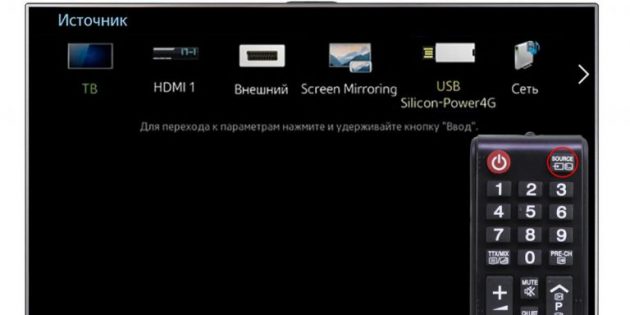 tehnopomosh.com
tehnopomosh.com3. При необходимости подтвердите режим подключения на телефоне.
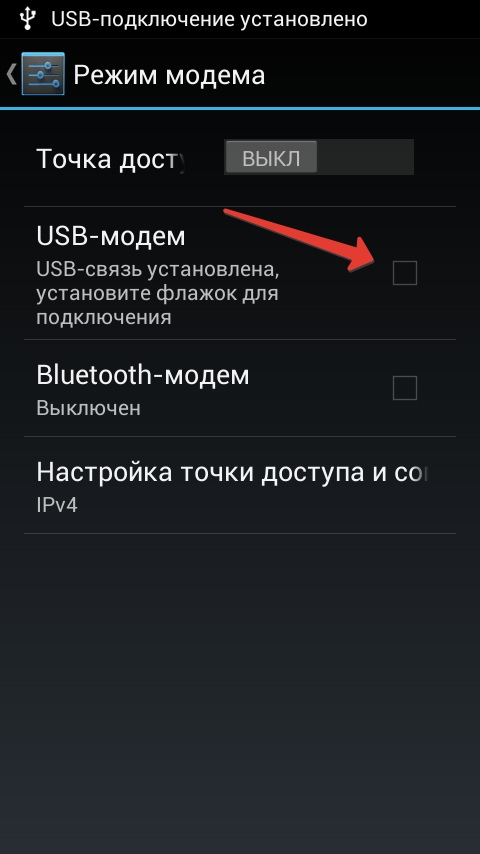 crabo.ru
crabo.ru4. На большом экране отобразится структура папок или список файлов, которые просканировал и распознал телевизор. Что именно вы увидите, будет зависеть от модели устройства.
 citilink.ru
citilink.ru5. Используйте пульт для навигации и просмотра.
 ashleighmoneysaver.co.uk
ashleighmoneysaver.co.uk2. Как подключить телефон к телевизору через HDMI
YouTube-канал Mac Time
- Какой телефон подойдёт: Android-смартфон, iPhone.
- Какой телевизор подойдёт: любой с HDMI-разъёмом.
- Что ещё понадобится: совместимый с телефоном HDMI-кабель или адаптер.
Этот вариант позволяет использовать телевизор в качестве внешнего дисплея во время игр, просмотра фильмов и сёрфинга в интернете. Картинка с мобильного устройства зеркалируется, то есть на ТВ отображается всё, что происходит на экране смартфона.
В зависимости от разъёма телефона для подключения понадобится соответствующий адаптер или кабель. С одной стороны на нём будет HDMI-разъём, а с другой — microUSB, Lightning или USB-C. В режиме трансляции изображения устройство быстро разряжается, поэтому обычно на адаптерах есть разъём для подключения зарядки.
Перед покупкой адаптера для USB-C убедитесь, что ваш смартфон поддерживает вывод изображения.
Что делать
- Соедините совместимым кабелем смартфон и телевизор. Если используете адаптер, вставьте его в гаджет и уже к нему подключите обычный HDMI-кабель от телевизора.
- Выберите в качестве источника сигнала на ТВ соответствующий разъём HDMI.
- Изображение автоматически появится на телевизоре. Если этого не произойдёт, откройте настройки смартфона и измените разрешение экрана.
3. Как подключить телефон к телевизору через Wi-Fi Direct
- Какой телефон подойдёт: Android-смартфон.
- Какой телевизор подойдёт: с поддержкой Wi-Fi Direct.
- Что ещё понадобится: ничего.
Беспроводное подключение, при котором мобильное устройство и совместимый телевизор соединяются по Wi-Fi напрямую, без участия роутера. ТВ в этом случае выступает в роли точки доступа, к которой подключается смартфон. И вы можете передавать на большой экран медиафайлы, используя стандартное меню «Отправить».
Что делать
- Откройте на ТВ настройки сети и включите функцию Wi-Fi Direct.
- На смартфоне перейдите в «Настройки» → «Беспроводные сети» → Wi-Fi → Wi-Fi Direct.
- После сканирования доступных устройств выберите свой телевизор.
- Используйте меню «Отправить» на смартфоне для передачи фото, видео и аудио на ТВ.
4. Как подключить телефон к телевизору через DLNA
- Какой телефон подойдёт: Android-смартфон.
- Какой телевизор подойдёт: любой с поддержкой DLNA.
- Что ещё понадобится: ничего.
На этот раз соединение происходит через роутер. При этом телевизор может подключаться к домашней сети кабелем, а смартфон — по Wi-Fi.
Возможности DLNA позволяют просматривать на большом экране медиафайлы из памяти мобильного устройства.
Что делать
- Убедитесь, что ТВ и смартфон подключены к одной и той же сети.
- Активируйте функцию DLNA в настройках телевизора.
- Запустите стандартную галерею Android и откройте нужный медиафайл.
- Перейдите в «Меню» → «Выбрать проигрыватель» и кликните по названию своего ТВ в списке.
- Для расширенных настроек и трансляции файлов из других программ установите приложение-медиасервер из Google Play. Например, популярное BubbleUPnP.

Цена: Бесплатно
5. Как подключить телефон к телевизору через AirPlay
YouTube-канал Mac Time
- Какой телефон подойдёт: iPhone.
- Какой телевизор подойдёт: любой.
- Что понадобится: Apple TV.
Это самый удобный способ подключить iPhone к телевизору с медиаприставкой Apple. Фирменная функция AirPlay обеспечивает передачу контента на Apple TV по воздуху. И вы можете проводить презентации, играть, просматривать фото и видео.
Что делать
- Убедитесь, что iPhone и Apple TV подключены к одной и той же сети.
- Откройте «Пункт управления» на смартфоне и нажмите кнопку «Повтор экрана».
- Выберите Apple TV из списка.
6. Как подключить телефон к телевизору через Miracast
YouTube-канал MihrumTV
- Какой телефон подойдёт: Android-смартфон.
- Какой телевизор подойдёт: любой с поддержкой Miracast.
- Что ещё понадобится: ничего или специальный адаптер.
Технология Miracast тоже предназначена для зеркалирования экрана мобильных устройств на ТВ и работает аналогично AirPlay. На Smart TV она поддерживается из коробки. А с помощью специального адаптера её можно добавить в любой телевизор с портом HDMI.
Что делать, если у вас Smart TV
- Откройте настройки сети на телевизоре и включите Miracast.
- На смартфоне перейдите в «Настройки» → «Экран» → «Беспроводной монитор» и включите функцию.
- Выберите телевизор в списке найденных Miracast-устройств.
- Изображение со смартфона появится на экране ТВ сразу после подключения.
Что делать, если нужен адаптер
- Купите совместимый адаптер. Желательно выбирать универсальные модели с поддержкой Miracast, Chromecast и AirPlay.
- Вставьте адаптер в HDMI-порт. Если требуется, подключите к нему питание с помощью USB-кабеля.
- Выберите на телевизоре HDMI-разъём, к которому подключён адаптер.
- Скачайте приложение по QR-коду на экране и подключитесь через него.
- Или используйте стандартную функцию Android, активировав её в меню «Настройки» → «Экран» → «Беспроводной монитор».
7. Как подключить телефон к телевизору через Chromecast
YouTube-канал Google Chrome
- Какой телефон подойдёт: Android-смартфон, iPhone.
- Какой телевизор подойдёт: любой.
- Что ещё понадобится: приставка Chromecast.
И ещё одна технология беспроводной трансляции медиаконтента, но уже от Google. Для её использования нужна фирменная приставка, которая подключается к любому телевизору через HDMI-разъём.
После этого можно просматривать видео из галереи и различных приложений, а также играть и проводить презентации, отзеркаливая экран мобильного устройства. Существует обычная версия с разрешением Full HD и более дорогая с поддержкой 4К.
Что делать
- Купите Google Chromecast.
- Вставьте приставку в HDMI-разъём телевизора и подключите USB-кабель для питания.
- Переключитесь на HDMI-порт приставки и подключите её к сети Wi-Fi.
- Скачайте на смартфон приложение Google Home для Android или iOS.
- Откройте приложение и проведите первичную настройку, войдя с помощью своего аккаунта Google.
- Запустите контент в совместимом приложении, нажмите иконку трансляции и выберите Chromecast-устройство из списка.

Цена: Бесплатно

Цена: Бесплатно
Какой способ подключения выбрать
USB, DLNA и Wi-Fi Direct морально устарели, но их можно использовать как запасные варианты. Сейчас актуальными являются подключение по кабелю HDMI либо беспроводным способом через Miracast, Chromecast или AirPlay. Какой из них выбрать, зависит от вашего смартфона и телевизора.
Если у вас Android-смартфон и Smart TV, просто подключайтесь через Miracast. Если телевизор обычный, купите адаптер Miracast, приставку Google Chromecast или совместимый HDMI-кабель. Запасные варианты — USB-кабель, DLNA или Wi-Fi Direct.
Если у вас iPhone, купите Apple TV, универсальный адаптер с поддержкой Miracast и AirPlay или цифровой адаптер Lightning — HDMI.
Лайфхакер может получать комиссию от покупки товаров, представленных в публикации.
Читайте также 📺🧐📲
Как через Андроид телефон смотреть фильм на телевизоре


Современные цифровые устройства дают широкие возможности пользователям. Благодаря новым технологиям появилась возможность с легкостью их синхронизировать. У некоторых владельцев смартфонов возникает вопрос: как через Андроид телефон смотреть фильм на телевизоре? Существует несколько способов подключения, каждый из которых имеет свои особенности.
Навигация на странице:
К каким типам телевизоров можно подключить телефон
Не все телевизоры поддерживают сопряжение с Андроид устройством. Проблемы не возникнут, если используются современные модели. Это связано с наличием всех необходимых функций и разъемов для синхронизации. В этом случае, подключение займет несколько минут, а дополнительного оборудования не потребуется.
Старые модели, которые оснащены USB выходом, есть возможность соединить со смартфоном, но он распознается как обычный флеш-накопитель.
Чтобы транслировать изображение на большом экране потребуется более новый функционал и интерфейсы. Еще проще с телевизорами, поддерживающими Smart функцию, производители предусмотрели возможность синхронизации с внешними устройствами и оснастили их технологией Miracast. Для подключения к старым ТВ приемникам можно использовать различные переходники, которые можно приобрести в любом магазине электроники.
Что нужно для соединения
Чтобы успешно подключить Андроид к ТВ, нужно убедиться, что телевизор поддерживает хотя бы одну технологию:
- Разъем HDMI. Осмотрите заднюю или боковую панель телеприемника, где должен быть специальный выход. Как правило, он имеет соответствующую подпись. Для подключения понадобится специальный шнур, а также смартфон, который поддерживает трансляцию изображение через HDMI.
- Wi-Fi есть не на всех моделях ТВ, а только на более новых. Если вы подключитесь к той же сети, к какой подключен телефон, то проблем возникнуть не должно. Можно использовать Android TV Box.
- Bluetooth. Большинство современных моделей оснащены встроенным модулем BT. Если такового нет, то всегда есть возможность купить специальный адаптер. В этом случае, телевизор и Андроид должны находиться на расстоянии не более 5 метров друг от друга.
- USB порт. Расположенном на корпусе TV, можно осуществить соединение с помощью стандартного кабеля, который поставляется в комплекте со смартфоном.
Даже к телевизорам, которые не поддерживают современные стандарты и оснащены входами под «тюльпан» можно подключить смартфон.
Для этого придется приобрести переходник. Только качество изображения здесь будет далеко от идеального.
5 способов, как подключить Андроид телефон к телевизору
Условно все способы делятся на две группы: проводное и беспроводное подключение. К первому варианту относятся HDMI и USB, ко второму – Wi-Fi, Bluetooth, Miracast. Наиболее комфортное и быстрое подключение без проводов, но воспользоваться им смогут не все.
Способ 1: Через кабель USB


USB портом оснащены практически все телефоны и телевизоры. Для соединения потребуется только соответствующий кабель. Чтобы ТВ увидел смартфон, шнур должен быть оптоволоконным, иначе он станет просто заряжать телефон.
Затем проделываем следующие действия:
- Выключаем телевизор и подсоединяем к разъему кабель.
- Подключаем сторону шнура со штекером Mini-USB к смартфону. В появившемся меню тапаем на кнопку «Включить USB-накопитель».
- Включаем ТВ, переходим в меню подключений и выбираем выход USB. На разных моделях местонахождение источников сигнала различаются, поэтому стоит воспользоваться инструкцией по эксплуатации.
Здесь мы видим проводник с файлами и папками. Не все телевизоры смогут распознать видео файлы. Они смогут воспроизвести только то, что умеют «читать». Например, кино в формате .mkv часто не совместимо даже с «умным» телевизорами. Проблема кроется в аудиодорожках, которые запакованы в видео-файл. Они имеют нестандартные для телевизора кодеки.
Для просмотра фотографий или прослушивания музыки соединение устройств USB-кабелем является оптимальным и простым решением для многих пользователей.
Следует учесть еще один нюанс при синхронизации устройств таким способом. На смартфоне должна быть включена отладка по USB. Как правило, ее можно включить в его настройках в разделе «Для разработчиков» или в «Приложения», а затем «Разработка». Но на многих устройствах, работающих под управлением версии Андроид 4.2 и выше, доступный для разработчиков режим скрыт. Чтобы его отобразить, делаем следующее:
- Заходим в основное меню настроек и выбираем раздел «О смартфоне».
- Находим пункт «Номер сборки» и тапаем по нему 6-7 раз.
- Возвращаемся в настройки и видим, что нужный раздел появился.
К плюсам подключения через USB относится синхронизация со всеми устройствами. Подстраивать экран нет надобности, а проблем со звуковым сигналом не возникает, так как он воспроизводится через динамики телефона. Но онлайн просмотр в этом случае будет недоступен.
Способ 2: Через Wi-Fi


Чтобы транслировать фильм со смартфона на экран телевизора посредством Wi-Fi, необходим только Smart TV и мощный смартфон на базе Андроид не ниже версии 4.0. Такой способ синхронизации отличается рядом преимуществ:
- Не ограничивает мобильность смартфона. Его можно отнести на 20 или даже 30 метров от ТВ, что никак не повлияет на скорость передачи данных.
- Минимальная задержка изображения и звука.
- Подключение несложное, требует лишь несколько манипуляций. Если устройства сопрячь один раз, в дальнейшем они будут делать это автоматически.
Телевизор и смартфон должны быть подключены к одной точке сети. Чтобы синхронизировать технику, следуем алгоритму:
- В Смарт-ТВ активируем модуль беспроводной связи. На разных устройствах способ включения Wi-Fi может отличаться.
- В мобильном устройстве включаем функцию Wi-Fi Direct. Она может располагаться в настройках в пункте «Беспроводные подключения», а также в панели уведомлений или быть отдельной кнопкой. Это зависит от его модели. Запустится процесс поиска доступных сетей.
- В телевизоре находим аналогичную функцию и активируем ее. После того, как процесс поиска окончен, в списке выбираем модель девайса. Подтверждаем синхронизацию на обоих устройствах, если это требуется.
Если ваш телевизор был выпущен после 2014 года и он не оснащен встроенным модулем беспроводной сети, то можно использовать Wi-Fi адаптер. Обычно проблем не возникает, но некоторые случаи требуют тщательной настройки адресов IP и других.
Данный метод обеспечивает не только дублирование картинки, но и передачу звукового сигнала. Все разъемы остаются свободны, поэтому возможно подключить дополнительную периферию: клавиатуру, мышь и геймпад.
Способ 3: Через провод HDMI


Многие современные телевизоры оснащены цифровым разъемом HDMI, через который есть возможность передавать звуковой сигнал и изображение в высоком качестве. Некоторые мобильные гаджеты также оборудованы соответствующим выходом – Mini HDMI, но встретить их довольно сложно. В основном требуется приобретение специального переходника Mini USB – HDMI.
- Соединяем устройства с помощью кабеля и переходника. Телефон при этом может оставаться включенным, а телевизор выключаем.
- Включаем ТВ, переходим в меню и выбираем в списке источников сигнала соответствующий разъем. Некоторые модели оснащены сразу несколькими HDMI выходами.
Трансляция изображения появляется сразу, обычно дополнительных настроек не требуется. Но иногда возникают проблемы с передачей звука, это решается с помощью настроек, но не всегда понятно, из-за чего возникает проблема. Поэтому лучше разъединить устройства, а затем снова их подключить и проделать аналогичные действие.
Если автоматической подстройки изображения не произошло, то необходимо вручную изменить настройки, чтобы разрешение соответствовало размеру экрана ТВ.
Как понять, что Андроид поддерживает MHL
MHL, или Mobile High-Definition Link, — технология, объединяющая свойства цифрового порта HDMI и micro USB. Качество транслируемой картинки высокое, но не все мобильные устройства обладают такой функцией. Обычно производителя включают поддержку на флагманских моделях и моделях среднего класса (дороже $250).
Чтобы узнать, поддерживает ли определенная модель телефона MHL, можно посетить официальный сайт, где предоставлен перечень устройств с технологией.
Существует еще один вариант – скачать специальное приложение из магазина Google Play, которое называется «Checker for MHL». Оно доступно для бесплатного скачивания. После того, как оно установилось, запускаем его и нажимаем кнопку проверки «Check MHL». Оно с точностью определяет модель смартфона, а также его способность распознать функцию.
Способ 4: Через Bluetooth


Беспроводную синхронизацию также возможно осуществить через Bluetooth. Если в Smart ТВ не встроен модуль, то можно купить внешний адаптер, который вставляется в разъем USB. Чтобы подключить телефон, на него нужно скачать приложение для управления телевизором. Затем следуем инструкции:
- Активируем Bluetooth на обоих устройствах.
- Запускаем приложение, выбираем проверку доступных подключений.
- Сопрягаем.
Теперь можно просто включить видео-контент на телефоне, и картинка будет дублироваться на большой экран в высоком качестве.
При такой синхронизации устройства не должны находиться далеко друг от друга.
Способ 5: Через Miracast


Технология позволяет подключить телефон к телевизору беспроводным способом. Изображение дублируется в максимальном разрешении. Функцию поддерживают только Smart TV, но для синхронизации не требуется дополнительное оборудование и точки доступа.
Чтобы активировать соединение посредством технологии зеркального отражения экрана, делаем следующее:
- Подключаемся к беспроводной сети, активируем на смартфоне функцию Miracast. Она должна находиться в настройках в разделе меню «Подключения» — «Другие сети».
- Включаем ту же функцию в Smart TV. Обычно она определена в меню сетей.
- В списке найденных устройств на экране телефона должно отобразиться название модели ТВ. Нажимаем на него, чтобы запустить соединение.
Когда на большом экране дублируется картинка с мобильного, значит, процесс прошел успешно. В другом случае, нужно попробовать повторить все действия.
Видео-инструкция
Ответы на популярные вопросы
Почему транслируемая картинка зависает и отстает при подключении через Miracast?
Потоковое видео передается сначала на мобильное устройство, а затем на смарт ТВ. Поэтому на сеть значительно возрастает нагрузка. Также избегайте преград между устройствами. Чем они ближе, тем лучше.
Почему нет звука, если синхронизация происходит посредством кабеля HDMI?
Проблема возникает, когда в настройках телевизора в качестве источника звука не выбран HDMI.
Почему телевизор не видит смартфон?
Причин может быть множество. Но основные – это несовместимость операционных систем или механические повреждения кабелей, используемых для соединения.
С появлением новых технологий и разработок, пользователь получает возможность использовать гаджеты для многих целей. Перед тем, как подключать телефон на базе Андроид для просмотра фильма на телевизоре, необходимо убедиться в наличии необходимых интерфейсов и современных функций, которые обеспечивают синхронизацию. При правильных и неспешных действиях, можно насладиться качественной картинкой и звучанием любимого кинофильма на большом экране.
Понравилась статья? Поделитесь с друзьями:
Как вывести экран телефона на телевизор
Наверх- Рейтинги
- Обзоры
- Смартфоны и планшеты
- Компьютеры и ноутбуки
- Комплектующие
- Периферия
- Фото и видео
- Аксессуары
- ТВ и аудио
- Техника для дома
- Программы и приложения
- Новости
- Советы
- Покупка
- Эксплуатация
- Ремонт
- Подборки
- Смартфоны и планшеты
- Компьютеры
- Аксессуары
- ТВ и аудио
- Фото и видео
- Программы и приложения
- Техника для дома
- Гейминг
- Игры
- Железо
- Еще
- Важное
- Технологии
- Тест скорости
Как сделать трансляцию с телефона на телевизор
Синхронизация смартфона и телевизора – это простой процесс, с которым сможет справиться любой пользователь без опыта и особых знаний. В данной статье мы рассмотрим существующие варианты трансляции видео, фото и прочих файлов с телефона на ТВ.
Преимущества синхронизации
- возможность быстро передать информацию с одного устройства на другое;
- просмотр фильмов, клипов, фото на большом экране;
- комфортный просмотр трансляций с разных социальных сетей на ТВ;
- использование телевизора в качестве устройства для просмотра презентаций.
Нюансы синхронизации устройств
Смарт-TV существенно упрощает синхронизацию техники. Поскольку достаточно только настроить беспроводное подключение. Но, когда телевизор не поддерживает Смарт-ТВ, соответственно нет Wi-Fi, предстоит использовать дополнительные кабели.
Следующий нюанс – это качество фото, видео, переносящихся на TV-экран с мобильного. Перед тем как воспроизвести ролик, лучше проверить поддерживает ли ваша модель телевизора данный формат. Этот нюанс влияет на используемый способ для вывода контента на ТВ. Если использовать вы планируете HDMI версии 1.4, тогда включить ролик в 4К не выйдет.
Для воспроизведения онлайн-трансляции на экране телевизора с мобильного подходит все, кроме USB, поскольку в таком случае смартфон представлен в виде накопителя памяти.
USB кабель
Наиболее легкий и доступный метод подключения телефона. Все устройства имеют данный интерфейс. USB-кабель включен в комплектацию любого телефона, т.к. это часто зарядки. Но, учтите, что выбрав такой вариант переноса контента, просмотр в режиме реального времени недоступен.
- Один конец USB-кабеля вставь в подходящий разъем смартфона.
USB-кабель
- Второй конец провода нужно подсоединить к телевизору, разъем чаще всего находится на задней панели устройства.
USB-разъем на телевизоре
- Затем открываем телефон, где предстоит выбрать девайс как накопитель памяти.
- В меню входов, выбираем источник сигнала, в нашем случае это USB.
Выбор источника сигнала
После этого на экране отображатся файлы, чтобы их воспроизвести используйте пульт ДУ. Сам интерфейс на телевизоре напомнит вам менеджер файлов на мобильном.
Плюсы трансляции видео на телевизоре через смартфон с помощью USB:
- нет ограничений по формату контента и качеству;
- легкость в подключении;
- нет дополнительных затрат на кабели, переходники.
HDMI кабель
Для применения данного метода на телефоне должен быть выход miniHDMI или microHDMI, и потребуется купить HDMI-кабель.
- Берем кабель и вставляем в ТВ-устройство. Второй конец нужно подключить к мобильному.
- Открываем меню на телевизоре, где выставляем источник сигнала «HDMI».
Способ является весьма проблематичным, поскольку далеко не все телефоны поддерживают в HDMI интерфейс. Поэтому предстоит приобрести переходник для такого метода вывода контента на ТВ-экран.
Беспроводные способы
Для этого метода синхронизации потребуется Смарт-ТВ и смартфон. Рассмотрим самые распространенные способы
Wi-Fi Direct
В данном случае не потребуется Wi-Fi роутер, но нужно, чтобы у двух приборов была поддержка Wi-Fi Direct.
- Открываем на ТВ-устройстве настройки. Включаем передачу данных, затем функцию Wi-Fi Direct.
- На телефоне открываем настройки, где нужно включить Wi-Fi.
Настройки телефона
- Нажимаем на три точки, кликнув на дополнительные функции.
Открываем дополнительные функции
- Выбираем пункт «Wi-Fi Direct».
- Ждем, чтобы телефон обнаружил ТВ-устройство. После этого выбираем ваше ТВ.
Поиск телевизора
На экране телевизора выскочит уведомление относительно подключения. Нужно убедиться в том, что это ваше ТВ, затем только разрешить подключение. Установив связь, воспользуйтесь на телевизоре опцию отправить или поделиться, для просмотра контента.
Передача видео по Wi-Fi
Для использования такой опции, нужно заранее установить на телефон специальное приложение. В магазине на смартфоне представлен широкий ассортимент софтов, например популярным считается BubbleUPnP for DLNA. Чтобы приступить к синхронизации потребуется:
- Подключить телевизор и телефон к одному Wi-Fi.
- Открываем приложение на смартфоне.
- В открытом перед вами меню на ТВ кликаем на файл для воспроизведения.
Беспроводной дисплей
Работает метод, основываясь на принципе Wi-Fi Direct. Подключение более упрощенное, и открывается больше возможностей благодаря дублированию экрана. Когда пользователь подключит телефон, контент отображается на экране ТВ. Можно просматривать разные форматы, играть в приложениях и даже пользоваться интернетом. Но, применять такой способ можно только есть, функцию поддерживают два устройства.
- В настройках телевизора нужно активировать «дублирование экрана» или Screen Mirroring.
- В телефоне открываем настройки.
- Кликаем на «Экран».
Нажимаем на «Экран» в настройках мобильного
- Находим в списке «Трансляция» или «Беспроводной экран».
Активация трансляции
Ждем когда ТВ-устройство отобразится, далее подключаемся. Этот способ является весьма практичным, поскольку Wi-Fi свободен, что позволяет сидеть в интернете, а значит можно транслировать в режиме онлайн.
Заключение
Теперь вы знаете, как сделать трансляцию с телефона на телевизор. Какой из представленных выше способов наиболее оптимальный для вас, зависит от модели телевизора и мобильного телефона.
Оценка статьи:
Загрузка…5 способов подключить телефон к телевизору через Wi-Fi
Функциональные возможности современных мобильных телефонов практически сравнялись с компьютерами и ноутбуками. Поэтому с помощью смартфона можно существенно расширить функциональность ТВ. Как подключить телефон к телевизору через Wi-Fi? Есть разные способы. Каждый из них обладает преимуществами и недостатками.
Полноценный обзор доступных методов синхронизации смартфонов и ТВ включает также пошаговые инструкции по настройке беспроводного соединения. Поэтому пользователь сможет без лишних проблем подключить устройства.


Зачем это нужно
Когда телефон будет подключен к телевизору через Wi-Fi, вы сможете использовать функциональные возможности смартфона на большом экране. Мобильное устройство будет выступать в качестве проектора. Гаджет обеспечит передачу изображения на ТВ. Это означает, что вы сможете:
- просматривать фотографии;
- воспроизводить видеоконтент;
- слушать музыку;
- запускать видеоигры и различные программы;
- заходить на web-сайты;
- проводить всевозможные презентации и демонстрации.
Для максимально удобного управления подключите компьютерную мышку, клавиатуру или игровой джойстик.

Передать изображение и звук с телефона на телевизор, оснащенный встроенным Wi-Fi адаптером, не составит особого труда. После настройки подключения можно трансформировать смартфон в полноценный пульт дистанционного управления. Это очень удобно, когда оригинальный пульт поломался. Теперь рассмотрим основные способы, позволяющие соединить смартфон с телевизором.
Варианты подключения
Чтобы синхронизировать мобильное устройство и ТВ через HDMI, USB или любые другие интерфейсы, подключаются кабели. Не исключено, что дополнительно придется покупать переходники. Вай-Фай соединение – более практичный вариант, который позволяет подключаться без проводов.


Существует несколько способов беспроводной синхронизации:
- технология Wi-Fi Direct;
- функция Miracast;
- трансляция через YouTube;
- создание Media-сервера;
- использование стороннего программного обеспечения.
Какой вариант лучше? Чтобы объективно ответить на этот вопрос, детально проанализируем преимущества и недостатки всех перечисленных методов.
Используя технологию Wi-Fi Direct


Этой опцией оснащены многие современные устройства. Подключение через Wi-Fi Direct – один из самых практичных способов подсоединения смартфона к ТВ.
Технология Wi-Fi Direct позволяет синхронизовать телевизор и мобильный телефон без создания локальной сети и подключения к роутеру.
Чтобы подключить смартфон к Smart TV, проделайте следующие операции:
- Зайдите в настройки телефона.
- Выберите раздел с параметрами беспроводного подключения.
- Активируйте функцию Wi-Fi Direct.
- Теперь открываем настройки телевизора и включаем эту опцию.
- На экране появится оповещение о запуске сканирования.
- ТВ-устройство покажет список доступных для синхронизации девайсов.
- Выберите название своего смартфона.
- На экране мобильного появится оповещение с запросом на соединение.
- Подтверждаем подключение.
- Воспроизводим на смартфоне любой файл.
На большой экран будет транслироваться изображение с мобильного устройства.
Используя технологию Miracast


Трансляция изображения может осуществляться с помощью технологии Miracast. Эта функция создавалась на основе Wi-Fi Direct, но при этом разработчиками были внесены определенные дополнения. Например, реализована поддержка передачи 3D файлов. Также решена проблема с трансляцией контента внушительного объема. Поэтому Miracast считается более современным методом.
Для настройки подключения мобильного устройства к телевизору по технологии Miracast откройте настройки ТВ и смартфона, а затем активируйте эту функцию на обоих устройствах.
Главная проблема состоит в том, что практически все мобильные телефоны на ОС Android поддерживают эту опцию, чего нельзя сказать о телевизорах. Решается проблема путем приобретения внешнего Wi-Fi адаптера с поддержкой данной технологии. Купить его можно в любом магазине электроники и компьютерной техники. Вставляется адаптер в HDMI или USB разъем. Дальнейшие действия по синхронизации устройств не будут отличаться от ранее описанной инструкции.
Трансляция через YouTube
Сервис YouTube считается одним из самых популярных, если рассматривать его с позиции ассортимента видеоконтента. Совершенно необязательно смотреть ролики на маленьком экране. Как подключить смартфон к телевизору при помощи YouTube трансляции? Придерживайтесь пошаговой инструкции:
- Прежде чем приступить к синхронизации устройств, проверьте, установлено ли на смартфоне приложение сервиса YouTube. Если его нет, тогда скачайте с маркета.
- Запустите приложение и откройте меню с настройками. Включите функцию Watch on TV. Если вы все сделали правильно, то на экране появится инструкция с подсказками относительно последующих действий.
- Включите приложение YouTube на телевизоре. Перейдите в раздел с настройками. Выберите тип подключения «В ручном режиме».
- На экране появится код. Его необходимо ввести в соответствующее поле на мобильном телефоне. Потом нажмите на кнопку «Добавить».
- Выберите в списке найденных устройств свой телевизор, а потом дайте согласие на трансляцию. Теперь можно смотреть видео на большом экране ТВ.




Как вы видите, ничего сложного в настройке подключения нет.
Создаем на телефоне медиасервер
Как подключается телефон к телевизору по Wi-Fi при помощи Media-сервера? Во-первых, нужно удостовериться в том, мобильный гаджет и телевизор подключены к одной беспроводной сети. Во-вторых, для подсоединения телефона к ТВ необходимо, чтобы они поддерживали технологию DLNA или Miracast. Инструкция:
- Возьмите смартфон и зайдите в Google Play.
- Найдите приложение DLNA Server и загрузите его.


- Откройте главное меню утилиты.
- Добавьте новый сервер.
- В соответствующей строке введите его название (домашняя Wi-Fi сеть).
- Переключитесь на вкладку «Root», отметьте папку, которую можно будет просматривать. Сохраните проделанные изменения.
- Вернитесь в главное меню приложения. Теперь там отображается предварительно созданный Media-сервер.
- Нажмите на кнопку «Старт», чтобы запустить сервер.
- Откройте настройки телевизора и перейдите в раздел «Видео».
- Найдите там название сервера, а потом выберите его. На экране будут отображены папки, которые можно просматривать. Запустите необходимый файл.
Связать телевизор и смартфон через Media-сервер удастся при условии, что вы пользуетесь моделью ТВ с поддержкой платформы Smart.
Другие программы для подключения
Также существуют специальные мобильные приложения, с помощью которых можно настроить подключение смартфона к телевизору. В основу этого типа подсоединения легла технология «Mirroring» – зеркальное отражение. То есть, на большой экран ТВ будет дублироваться картинка со смартфона.


Рассмотрим самые популярные программы, предназначенные для установки на смартфоны, которые работают на Андроиде:
- Samsung Smart View – фирменное приложение, которое подходит для устройств, выпущенных популярным южнокорейским производителем. Она является файловым менеджером. Также с помощью этой утилиты можно превратить мобильный девайс в пульт для управления ТВ;
- MirrorOP, iMediaShare. Главное преимущество этих программ – интуитивно понятный интерфейс. На экране будут появляться подсказки, следуя которым вы сможете оперативно настроить подключение.
Прежде чем настраивать подключение через стороннее программное обеспечение, убедитесь в том, что все устройства подключены к домашней Wi-Fi сети. Подсоединить смартфон можно также к ТВ без встроенного модуля беспроводной связи. Достаточно купить внешний адаптер.



